僕がチェックできる複数テナントを見る限りだと、今のところターゲットリリースのテナントのみの変更っぽいですが、SharePoint のモダンUIのデザインというかレイアウトが変更されています。
▼今朝の SharePoint (僕が良くスクショで利用しているモダンチームサイト)
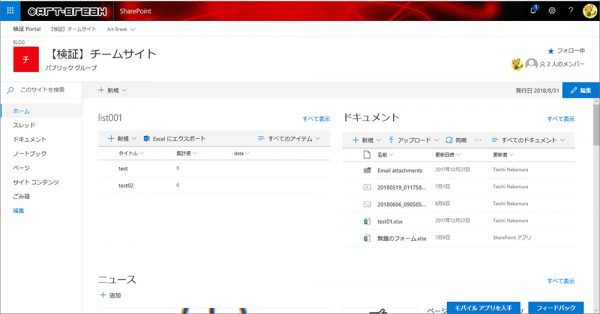
違和感をおぼえますか?では3日前の記事の同じサイトのスクショを出します。
Art-Break .log : Taichi Nakamura
Microsoft 365 Copilot ( Office 365 ) ・ Power Platform ・その他の情報発信ブログ
数日前の記事では利用可能そうで動画のアップロードができず実質利用できていない状態でした。
Microsoft Stream :Office 365 Business Premium などのプランでも利用可能になる!?
それから毎日 Microsoft Stream のホーム画面をウォッチしていたのですが、
ようやく利用可能になったようです!
“Microsoft Stream : Office 365 Business Premium などのプランで利用できるようになった!” の続きを読む
※ iPhone しか持っていないので Android などはわかりません。
スマホには縦長で持った時のポートレートモードと、横長で持った時のランドスケープモードがありますよね。スマホを縦向きから横向きにすれば勝手にポートレートモードからランドスケープモードになりますが、僕の場合、寝る前などに横向きに寝てスマホをイジる時に勝手にランドスケープモードになるのが嫌なので、基本的に画面の向きはポートレートモード(縦向き)で固定しています。この場合、 PowerApps モバイルアプリの挙動が気になったので備忘録。
モダンページのリスト・ライブラリWebパーツの進化はこれまでも追ってきました。
SharePoint :モダンページのリスト・ドキュメント ライブラリ Webパーツに新規ボタンなどのコマンド バーが追加された!
そして今日ふとチェックしていると何やらまた進化してる!
では見てみましょう。
僕のプライベートテナントのプランは僕が Office 365 Business Premium で、嫁さんは Office 365 Business Essential です。なので今までは Microsoft Stream は試用版でしか使う事ができませんでした。
それが8/25にメッセージセンターに上がったメッセージに使えるようになると!
日本語訳だと使えるようになる対象のプランがよくわからないので英語で見ると
ここで記載されているのは
Business Essential
Business Premium
Microsoft 365 Business plans
との事。 Microsoft 365 のプランは良く知らないけど、 plans って書いてあるからBusiness系のプランって事かな?
“Microsoft Stream :Office 365 Business Premium などのプランでも利用可能になる!?” の続きを読む
Microsoft Teams を使っていたら会話の右の…メニュー内に見慣れないリンクがありました。それが「 Immersive Reader 」です。(無償版にもメニュー内にありました。)
英語が苦手なのでとりあえずGoogle翻訳先生に聞いてみると「没入型リーダー」なる更によくわからない回答が。なのでとりあえずクリックしてみます。
※あくまでも僕の環境で起きてる事実と個人的な見解です。
※ Microsoft にはサポートで報告済です。
※記事公開後に太田さんのアドバイスで記事を修正しています。(感謝!)
数日前にハブサイトにアクセスしたところタブがフリーズする現象が起きました。そういえば以前に太田さんもSNS上でこの現象が出て Microsoft のサポートに報告したとか聞いたなぁと。僕の環境でもついに起きたかぁ…と思いつつ、多忙でなかなか追加調査できず…ようやく少し時間が取れたので調べてみました。
“SharePoint :ハブサイトやモダンチームサイトなどを開くとブラウザがフリーズしてしまう&対応方法” の続きを読む
※本題の前に回りくどくなりますが前段の説明から入ります。色々知ってる人は飛ばしてください。
Office 365 のライセンスのみでは CDS ( Common Data Service )は利用できないので、PowerApps のアプリのデータの保存場所は OneDrive や SharePoint などを使う事になると思います。
PowerApps は SharePoint のフォームのカスタマイズをする用途もありますが、今回は SharePoint のカスタムリストを保存場所にしてアプリを作成した場合の話です。
※完全に Office 365 の個人利用の楽しみ方ですが、業務利用の参考にはなると思います。
僕は外食をあまりしない人間なのでたまに外食をすると写真を必ず撮ります。今回はそれにひと操作をする事で以下のような楽しそうな事をしたいなぁと思いました。
それをなるべく入力の手間をかけずに実現させるべく、とりあえず以下のような構成を検討しました。
作成するにあたって、上図の左から攻めていくわけではなく、まずは器を作るのが大事ですね。ということで、まずは SharePoint Online から。
“Office 365 : Microsoft Flow + SharePoint + Power BI で作る「外食記録」システム Ver.1.0” の続きを読む
最近多忙なので小ネタになってしまいますが…
SharePoint のモダンチームサイトなどで Planner のプランを追加できるようになった時に、その翻訳が「計画」というイケてない翻訳になっていました。
ここのスクショを抜粋ましたが、つい最近までこんな感じでした。
それが、さきほど見たらようやく「プラン」になっていました。
ただ、ここにおもむろに「計画」があっても意味不明でしたが、「プラン」になったところで、エンドユーザーにとっては Planner のプランの意味である事はなかなか気が付かない人もいるのではと思います。
また、上で紹介した過去記事でも指摘してるけど、SharePoint のモダンチームサイトがある時点で、 Office 365 グループが存在するわけで、Office 365 グループがあるってことは Planner のプランもあるんですよね。なのに、ここからプランを新規で作ると、今あるプランとは別のプランが作成されるので、別途 Office 365 グループも作成されてしまう点は気を付けるべき点ですね。
この説明でよくわからなかった方は上で紹介した過去記事で詳しく書いてるので参照してください。